1.Vue框架
JavaScript升级版,JS它脚本语言,Vue框架
语言它my生命,api工具类
文章中心思想,有生命力
Vue框架思想,MVVM框架思想,数据驱动思想,组件化思想
2.j2ee框架分层思想淋漓尽致体现,MVC(model view controller)
MVVM(model view viewmodel)
model:代表数据
view:代表页面展现
viewmodel:代表如何在页面中展示数据
数据和页面代码分离
JSP,页面html代码和数据的代码交织
大型项目:
<%=msg%>如果上百行div你还能分清楚哪个是哪个吗?
分层体系对小系统而言,复杂,但是对大系统而言结构清晰,各司其职。
分层体系可以针对每个层进行优化
3.渐进式框架
一般的框架的特点,全盘接收,要么全部使用,要么你就别用!
Vue天生可以按需配置,你需要什么部分的功能,我就提供什么部分的功能,你需要全部功能,那我就给你全部功能。
a.核心core Vue.js
可以只使用vue.js
可以只使用vue.js + components组件
可以只使用vue.js + components组件 + router路由
可以只使用vue.js + components组件 + router路由 + vuex状态管理
构建大型vue项目:npm(包依赖) + webpack(打包、压缩、合并等)
4.为什么Vue要提供额外命令v-* ?
html、css
html表现力太弱,html弱语言,脚本语言
html它能if语句?for语句?
动态网站,根据当前用户可能展现内容不同?
实现登录用户名展现:欢迎…
jsp+jstl(html,java判断最终生成html,动态网站)
性能慢(服务器),代码交织(JAVA、html代码、css代码)
Vue在页面上进行动态判断!if,利用v-if实现
性能高(浏览器)ajax请求,返回只要数据json,然后进行vue渲染
网络资源少,ajax从页面出发,性能高,不占资源
这就是为什么我们vue框架能流行,这么多好处
大前端是必有之路!
新技术远超企业多年工作经验人员,企业招聘不是让你精通,而是对你一个初学者要求,主流技术了解,有培养价值!

JS升级到Vue
css升级bootstrap升级element-ui
学习知识:
1.组件化,componts 自定义组件
2.如果引入第三方组件 element-ui
3.按钮、表格、弹出框
Vue+element-ui如何编程
Vue-cli脚手架,生成jt项目(级别)
要求:固定事情固定地方存储或者编写,
启动web服务:nodejs/后端会用tomcat
npm run dev
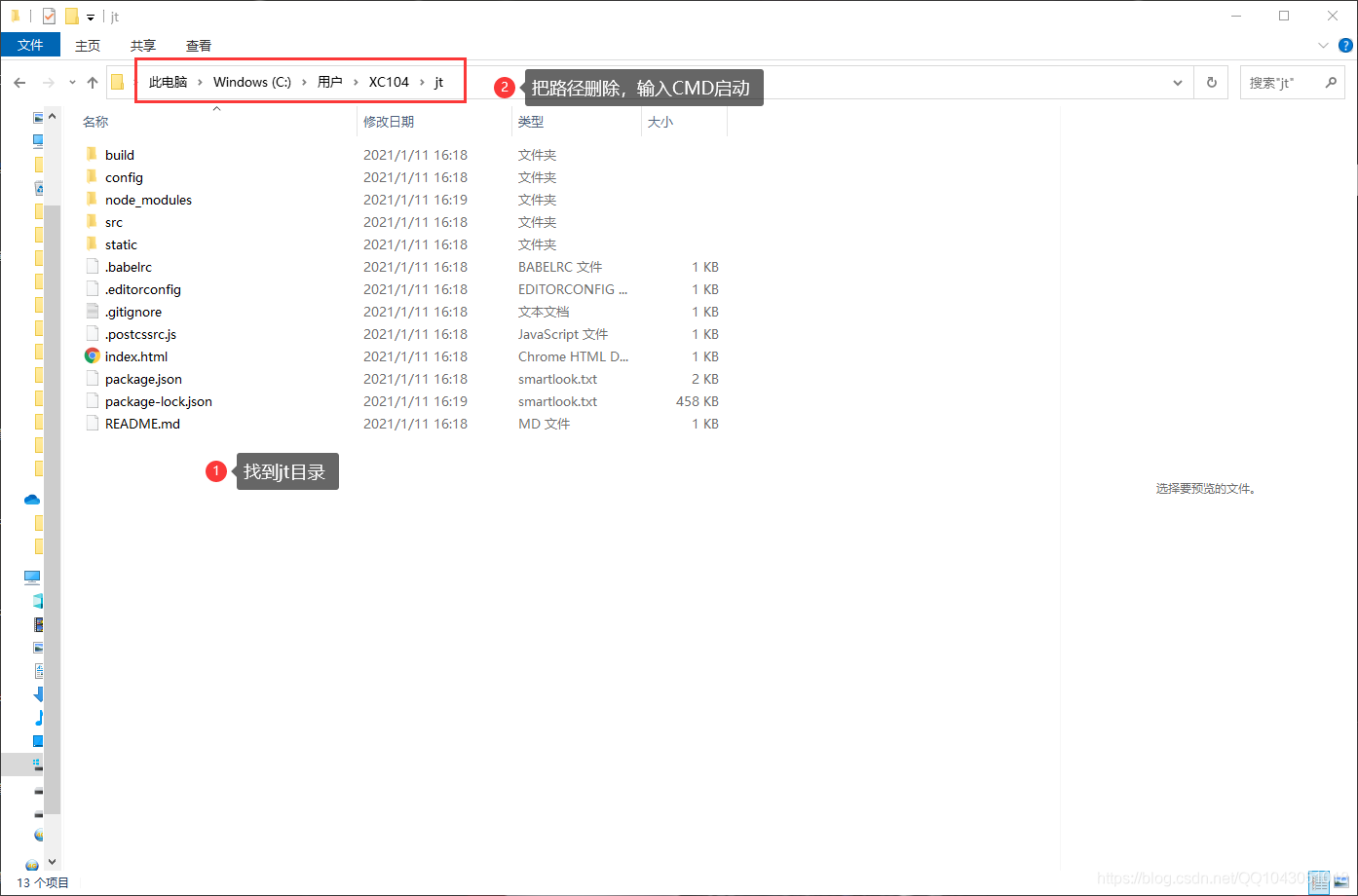
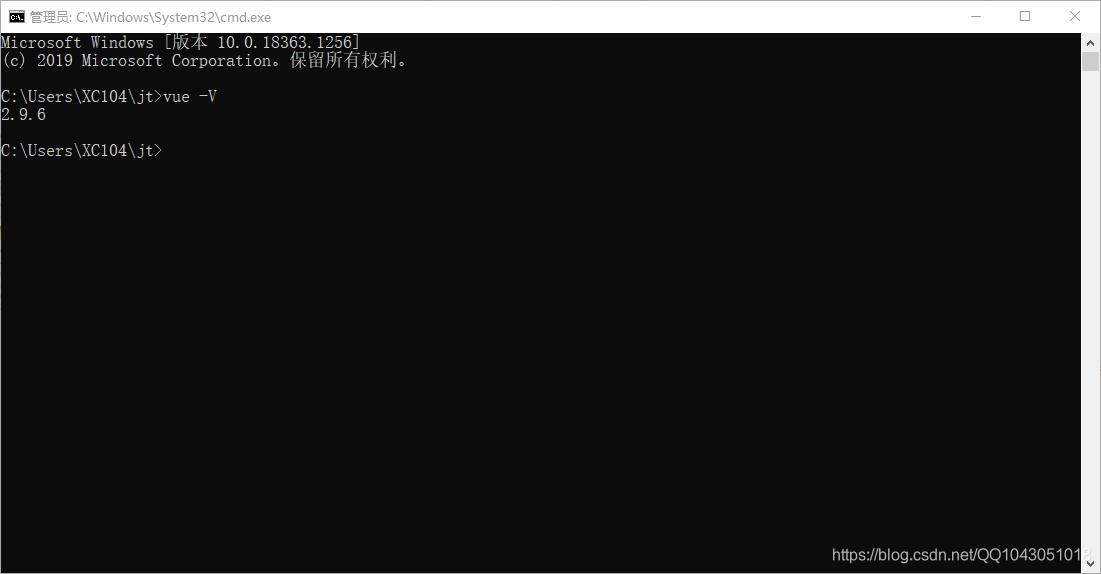
不要使用运行启动!
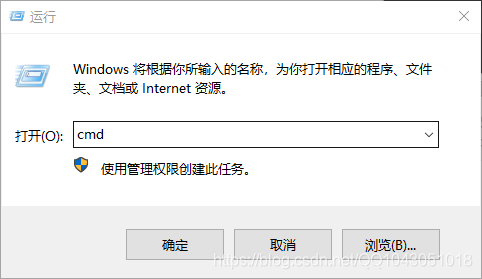
接下来让我们分析jt文件内容
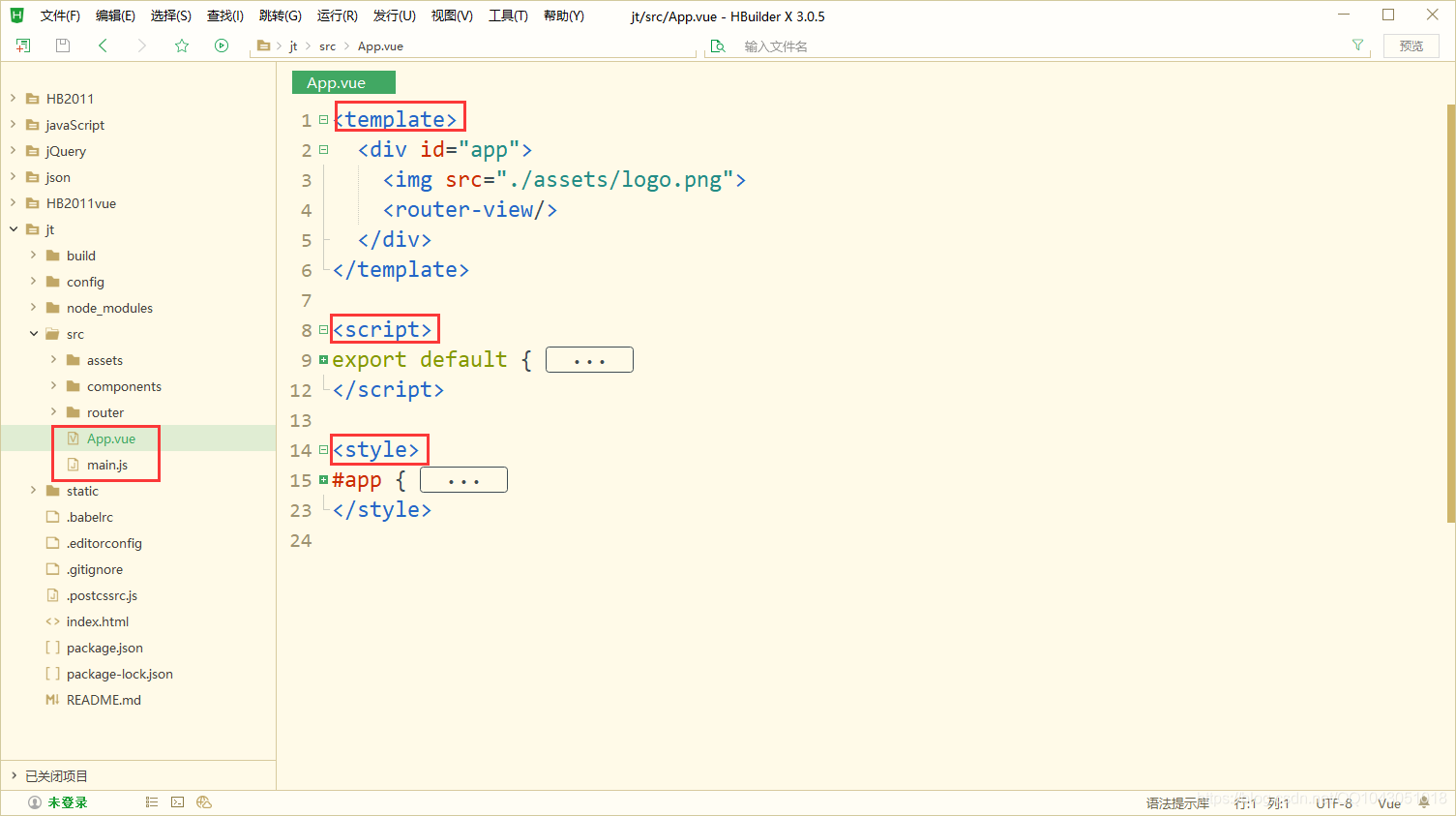
main.js 全局组件和css样式导入,所有子组件都受用
App.vue 根组件,所有定义都是子组件,它来调用子组件进行展示
*.vue 文件内容3部分
template html代码+vue代码(编译)
script,js/vue代码,
export default唯一导出组件,vue就可以调用这个组件
name: ‘App’ 给组件起一个名称:App
import App from ‘./App’
import App from ‘./App.vue’
style 组件自身的私有样式修饰
<!-- Add "scoped" attribute to limit CSS to this component only -->
<style scoped>
加上scoped属性,就限制css只对当前组件生效
操作系统规范:
你创建一个目录,已经有两个隐藏目录
. 代表当前路径
.. 代表上级路径
style
基础知识
安装依赖包:
链接:https://pan.baidu.com/s/1BoG2oWv6vuILlOKfCkh0Mg
提取码:hl47
启动服务,连续按2次Ctrl+C退出,输入命令npm i element-ui -D 执行下载
安装依赖包
npm i element-ui -D
在-D开发环境中安装组件 element-ui
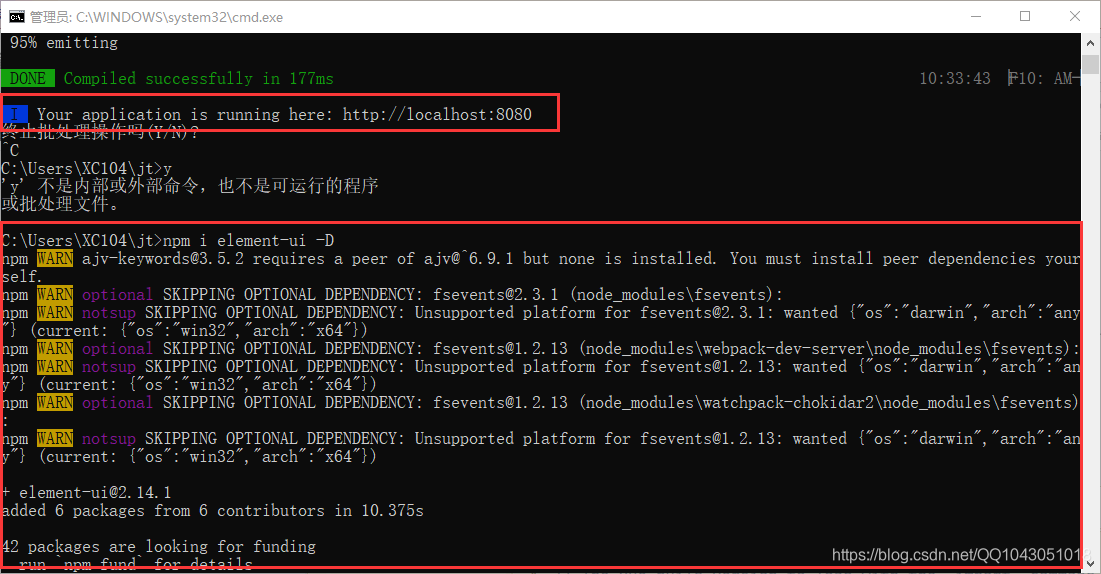
下载完成后打开HB,找到jt(自己定义的名字)目录,找到src,把element-ui包导入
导入element-ui
全局main.js(导包,css)
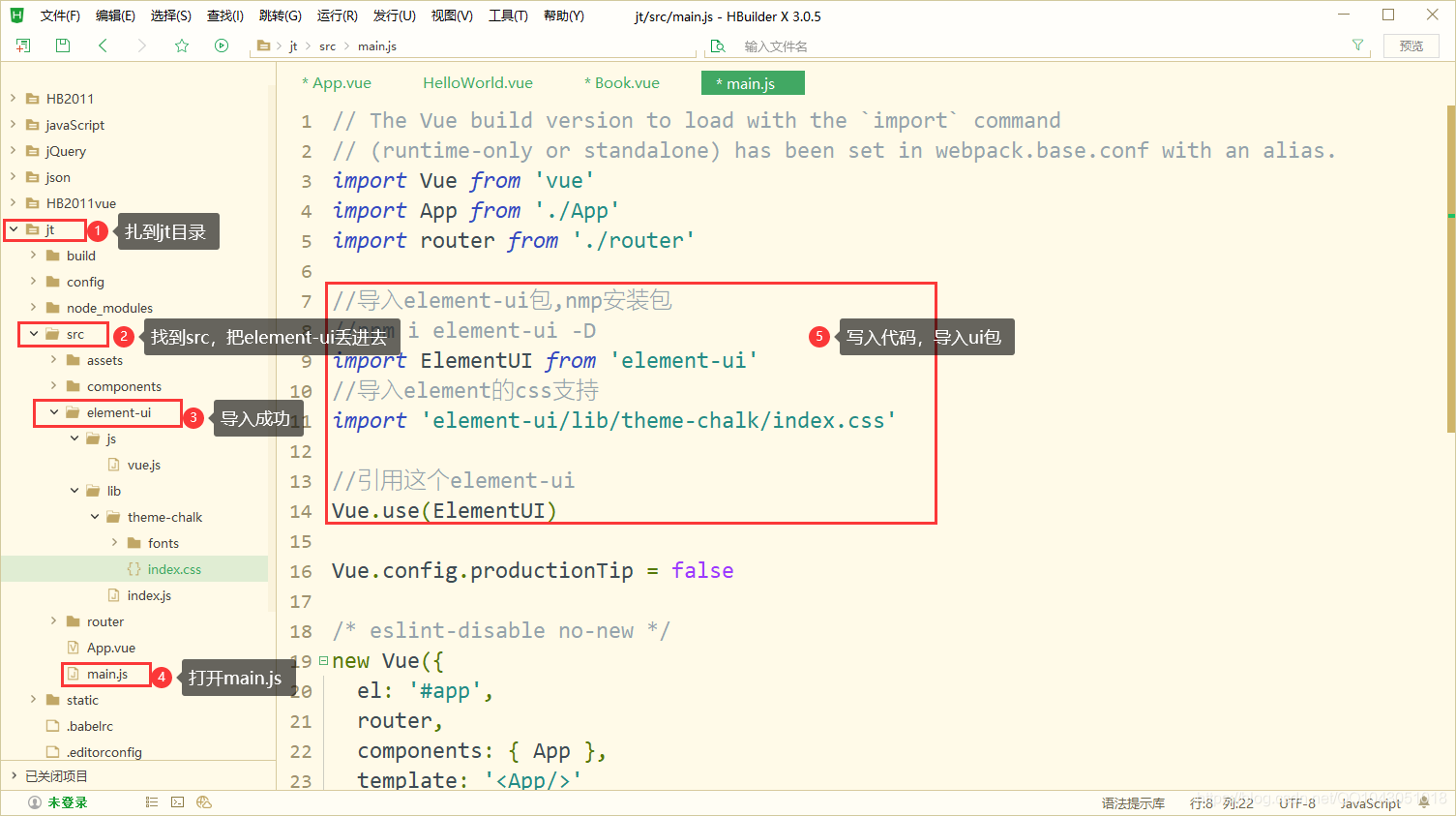 调用elementui,修改main.js
调用elementui,修改main.js
//导入element-ui包,nmp安装包
//npm i element-ui -D
import ElementUI from 'element-ui';
//导入element的css支持
import 'element-ui/lib/theme-chalk/index.css'
//引用这个element-ui
Vue.use(ElementUI)
1.找到src下components文件夹,自定义组件 Book.vue
必须放在src/components目录下
自己加一个按钮
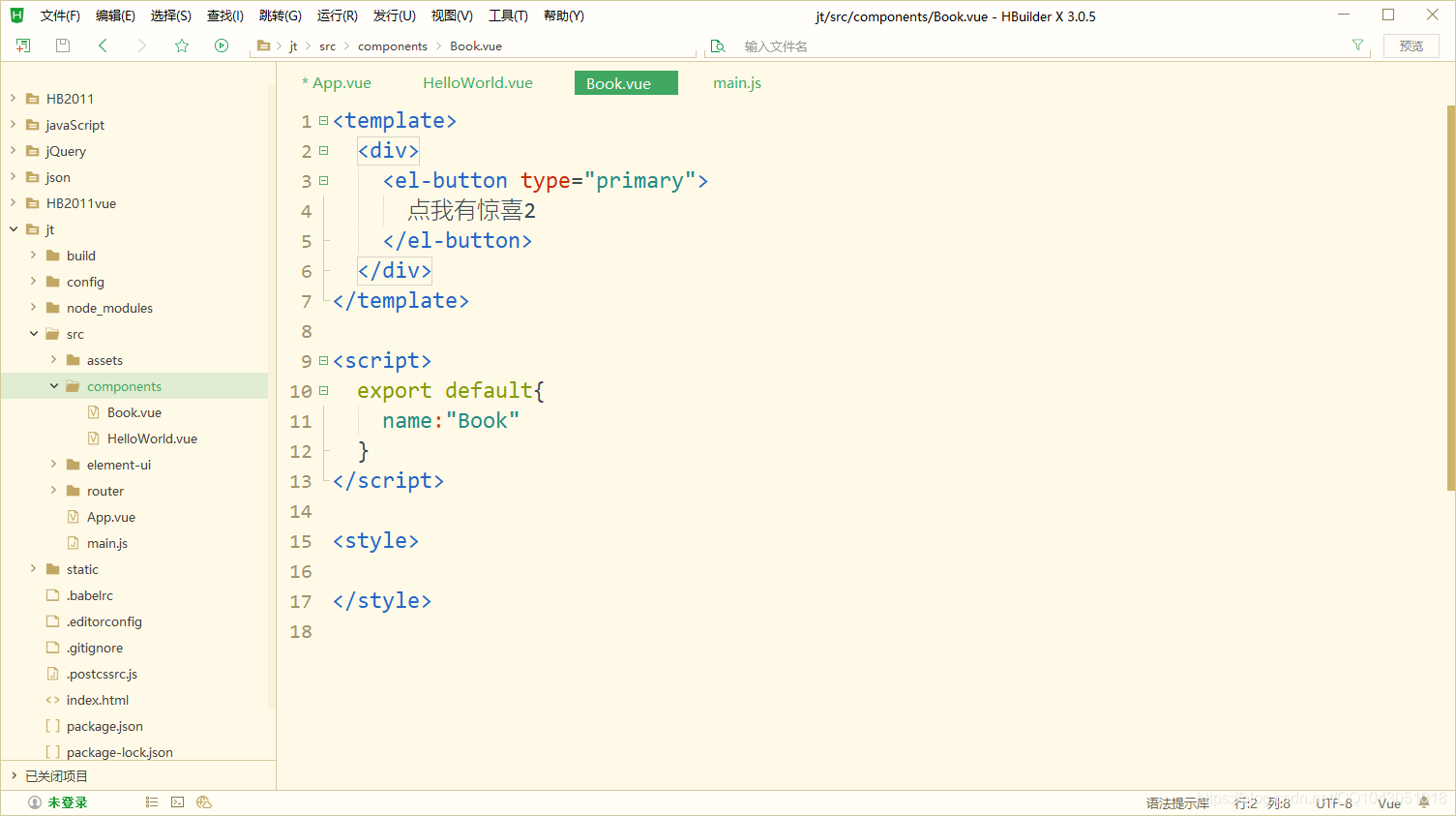 怎么使用自定义组件?(注册)
怎么使用自定义组件?(注册)
a. 给组件起一个名字
<script>
export default {
name: "Book"
}
</script>
b. 在App.vue根组件中声明调用这个组件
在template中引用这个组件<Book></Book>
<template>
<div>
<el-button type="primary">
点我有惊喜2
</el-button>
</div>
</template>
<script>
export default{
name:"Book"
}
</script>
<style>
</style>
修改一下 HelloWorld.vue的内容
<template>
<div class="hello">
<h1>{
{ msg }}</h1>
<h2>Essential Links</h2>
<button>点我有惊喜</button>
</div>
</template>
<script>
export default {
name: 'HelloWorld',
data () {
return {
msg: 'Welcome to Your Vue.js App'
}
}
}
</script>
<!-- Add "scoped" attribute to limit CSS to this component only -->
<style scoped>
h1, h2 {
font-weight: normal;
}
ul {
list-style-type: none;
padding: 0;
}
li {
display: inline-block;
margin: 0 10px;
}
a {
color: #42b983;
}
</style>
进入App.vue,配置Book页面
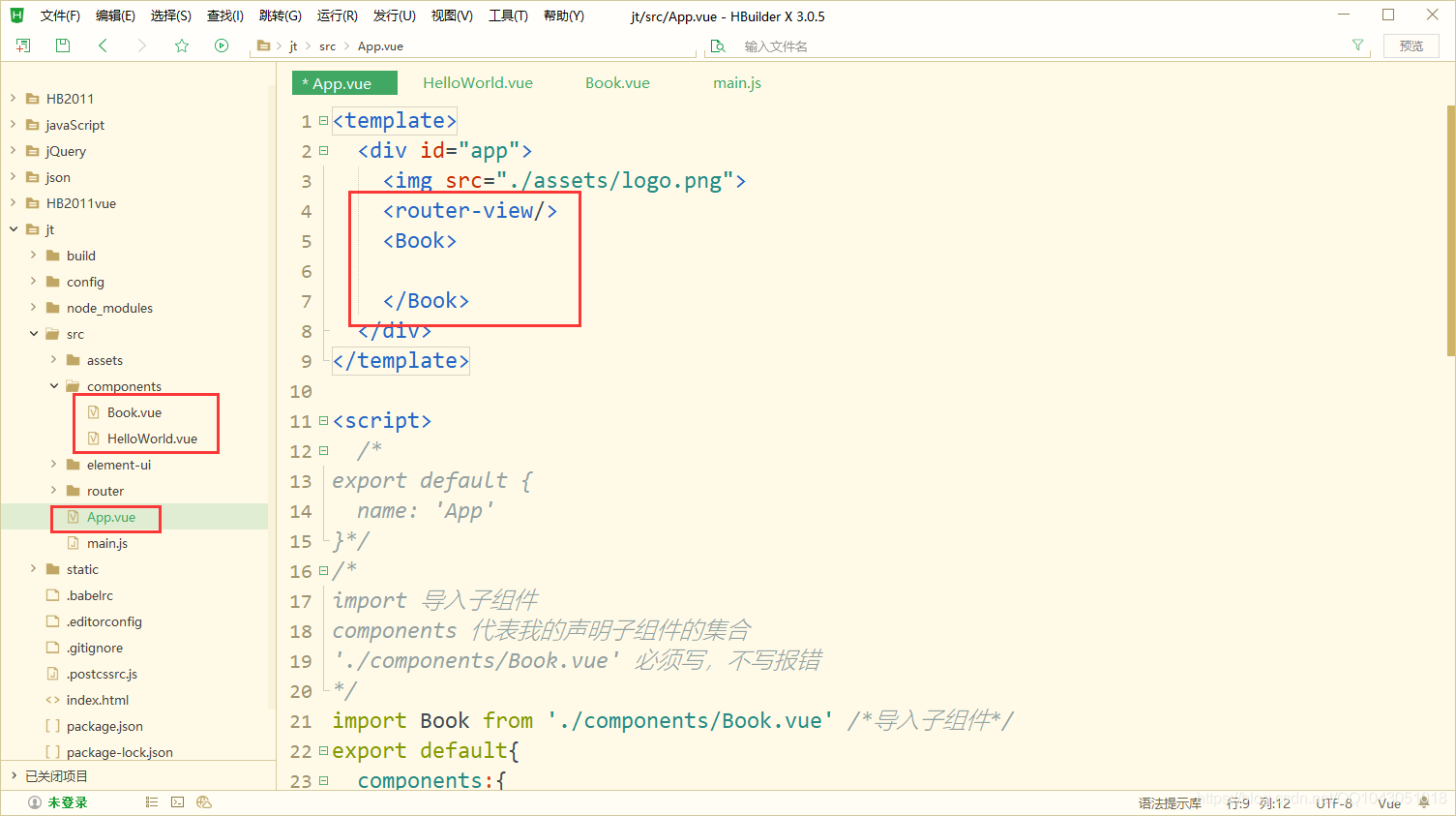
<template>
<div id="app">
<img src="./assets/logo.png">
<router-view/>
<Book> </Book>
</div>
</template>
<script>
/*
export default {
name: 'App'
}*/
/*
import 导入子组件
components 代表我的声明子组件的集合
'./components/Book.vue' 必须写,不写报错
*/
import Book from './components/Book.vue' /*导入子组件*/
export default{
components:{
Book
}
}
</script>
<style>
#app {
font-family: 'Avenir', Helvetica, Arial, sans-serif;
-webkit-font-smoothing: antialiased;
-moz-osx-font-smoothing: grayscale;
text-align: center;
color: #2c3e50;
margin-top: 60px;
}
</style>
导入成功的页面效果:
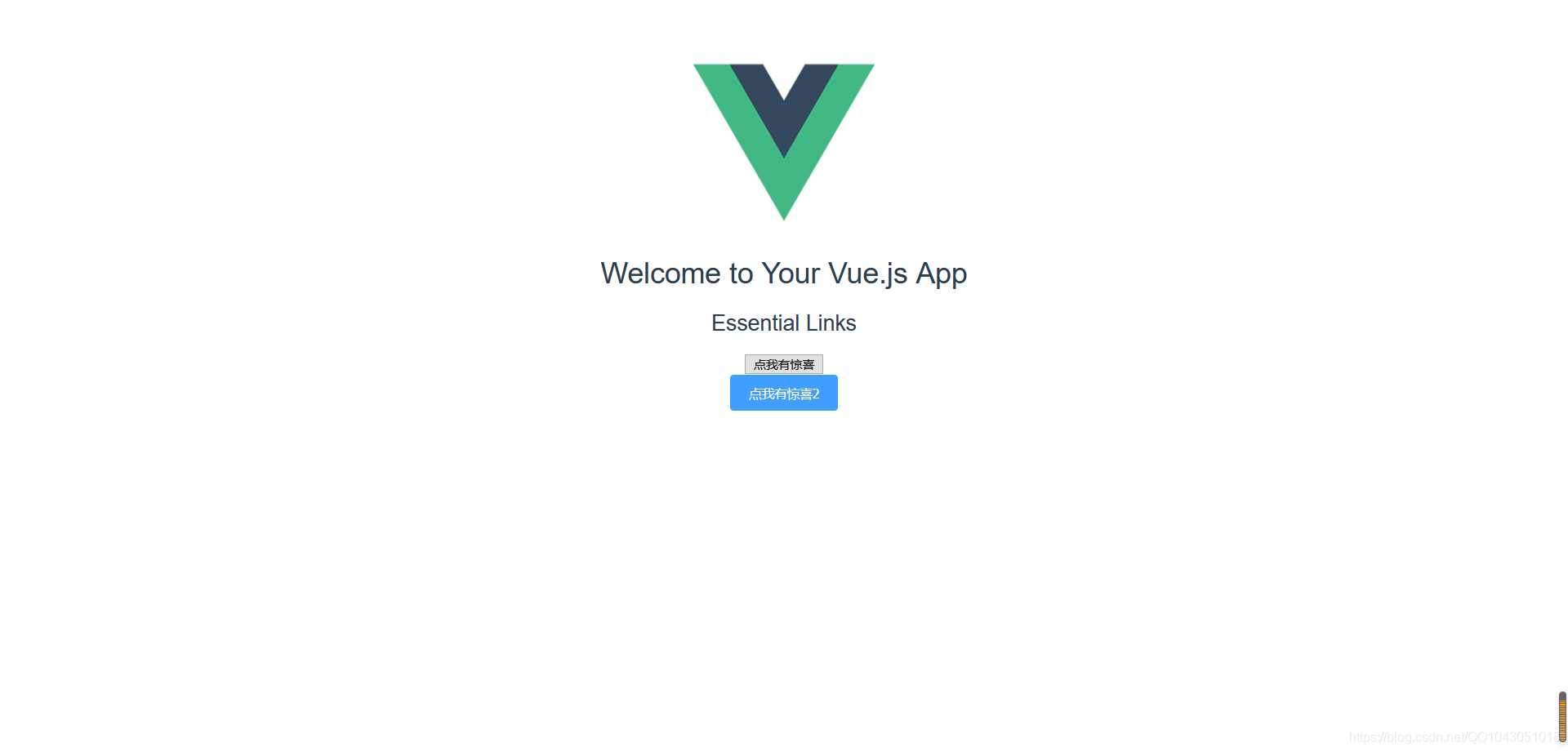
安装element-ui组件,出错
1)重新安装一遍,可能网络异常,启动时,报错
2)npm i element-ui -D #i代表安装,D代表开发环境
npm install element-ui -S #生产环境
3)cnpm,安装这个命令,来执行上面语句
相关字体、js、css文件总目录element-ui必须放在src目录下
布局容器 container
用于布局的容器组件,方便快速搭建页面的基本结构:
:外层容器,当子元素
:顶栏容器
:侧边栏容器
:主要区域容器
:底栏容器
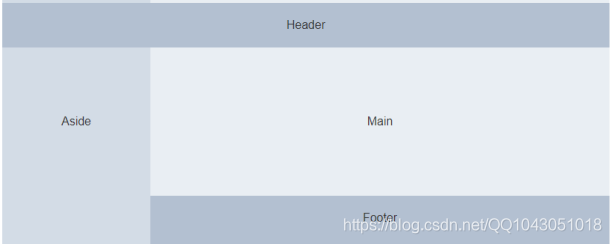
图标 icon
https://element.eleme.cn/#/zh-CN/component/icon
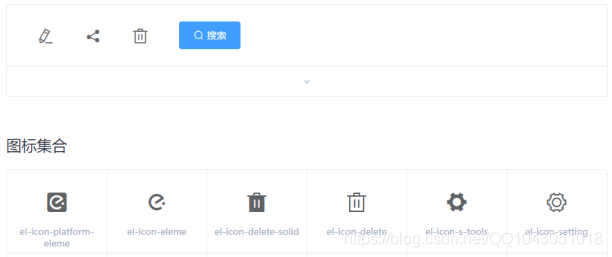
按钮 button
https://element.eleme.cn/#/zh-CN/component/button
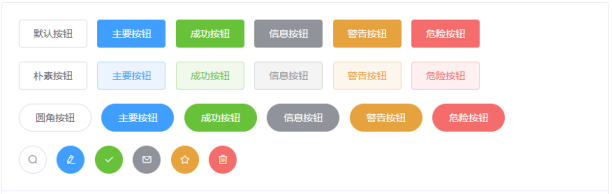
表格 Table
https://element.eleme.cn/#/zh-CN/component/table
我们先大概了解一下
表格:
样式
<template>
<el-table
:data="tableData" //v-bind
style="width: 100%">
<el-table-column //表格列:单元格
prop="date" //去获取数据key
label="日期" //列名
width="180"> //列的宽度
</el-table-column>
数据
<el-table
export default {
data() {
return {
tableData: [{
date: '2016-05-02',
name: '王小虎',
address: '上海市普陀区金沙江路 1518 弄'
},
我们用book.vue进行测试:
<template>
<div>
<el-row>
<el-button type="primary">点我有惊喜</el-button>
</el-row>
<el-row>
<el-table>
<el-table-column label="书名">
</el-table-column>
<el-table-column label="作者">
</el-table-column>
<el-table-column label="价格">
</el-table-column>
<el-table-column label="介绍">
</el-table-column>
</el-table>
</el-row>
</div>
</template>
<script>
export default{
name:"Book"
}
</script>
<style>
</style>
网页效果:
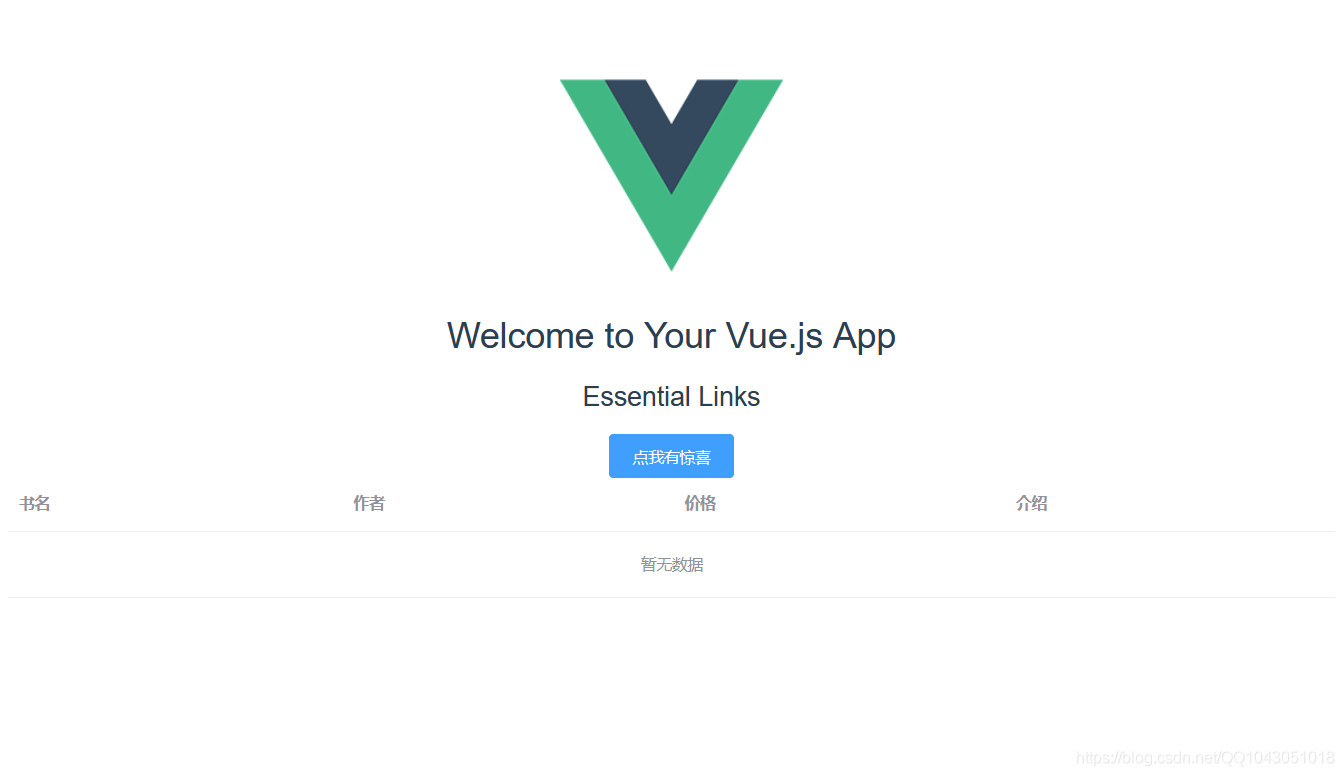
当前行 scope
<template slot-scope="scope">vue提供的slot-scope槽,scope变量名
scope.row代表当前行数据
scope.$index代表当前行的索引值
@click="del(index)"传递当前行索引值
@click="toupdate(scope.$index,scope.row)"传递当前行的数据
对话框 dialog
https://element.eleme.cn/#/zh-CN/component/dialog
输入框 input
https://element.eleme.cn/#/zh-CN/component/input
表单 form
https://element.eleme.cn/#/zh-CN/component/form
全局变量支撑
data(){
return {
m : { //pojo对象,临时存储数据
id: '',
name: '',
address: ''
},
isupdate: false, //新增和修改标识
index: null, //当前行索引值
dialogVisible: false, //是否展示对话框标识
students //页面数据对象
}
},
拓展:图书管理系统
修改调用的组件的网页名称
第一步:在main.js里面添加一个全局指令
Vue.directive('title', {
inserted: function (el, binding) {
document.title = el.dataset.title
}
})
第二步:在要调用的组件里面,随便找一个div加入如下代码
<template>
<div v-title data-title="xxx">

增加小图标功能:
这些图标都是element-ui定义好的,
这些名称到官网查询
增加删除功能:
1)增加删除按钮
2)增加删除事件
slot-scope vue带的,它实现动态编程
它会提供当前行的索引值 scope.$index
3)从list中删除数据 api,splice函数
删除某行,是有一个索引值?
vue给slot-scope对象,封装数据scope对象
scope.$index
this.list.splice(index, 1) 从list数据中删除对应行,删除一行数据
splice( 1 , 1 )
第一个参数,索引位置
第二个参数,如果是1 是删除
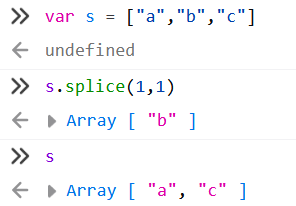
splice(1 , 0 , “chen” )
第一个参数,索引位置
第二个参数,0 删除的个数,没删除
第三个参数,后面可以多个值,查询到索引位置

(修改)
Is.splice( 1 , 1 , “chen” )
第—个参数,索引位置
第二个参数,1 删除—个
第三个参数,后面写的值插入
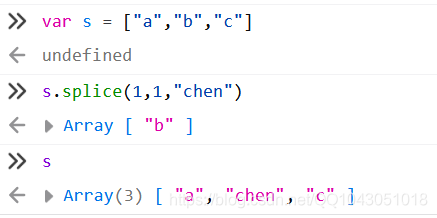
新增、修改、弹出对话框(复用这个对话框)
设置一个全局变量:centerDialogVisible
true展示,false不展示
<el-dialog title="提示" :visible.sync="centerDialogVisible" width="30%" center> //居中
<span>需要注意的是内容是默认不居中的</span>
<span slot="footer" class="dialog-footer">
<el-button @click="centerDialogVisible = false">取 消</el-button> //centerDialogVisible 变量=false,关闭
<el-button type="primary" @click="centerDialogVisible = false">确 定</el-button>
</span>
</el-dialog>
添加表单 Form
表单
全局数据:模型:model,
<el-form :model=“m” 双向绑定数据来源
<el-input v-model=“m.name” 双向绑定
在data中声明,临时存储数据
m: {
name:null,
author:null,
price:null,
intro:null
}
一条数据textarea html标签文本域
<el-form :model="m" label-width="100px">
<el-form-item label="活动名称" prop="name">
<el-input v-model="m.name"></el-input>
</el-form-item>
<el-form-item label="活动形式" prop="desc">
<el-input type="textarea" v-model="ruleForm.desc"> </el-input>
</el-form-item>
把m模型中的数据添加到页面
list数据,splice
修改:
1)弹出对话框
2)对话框中要修改的那条对应信息
vue组件它会直接把这个数据封装row中
3)保存(复用)修改这条值
this.list.splice(this.index, 1, this.m) //修改
(修改)s.splice(1,1,"chen")
如何实现新增或者修改的判断呢?
定义一个全局变量 isUpdate
新增对话框:isUpdate=false
修改对话框:isUpdate=true
index代表当前行的索引值
当修改数据时,因为双向绑定,数据变化
页面数据也随之变化,这是不对!!!
this.m = row row代表是页面,m数据
是同一个引用,修改其中一个,都改了
把它们关系断开,创建新对象
数据copy,拷贝row数据,新对象
把新对象赋值this.m
整体代码:
App.vue
<template>
<div id="app">
<router-view/>
<Book>
</Book>
</div>
</template>
<script>
/*
export default {
name: 'App'
}*/
/*
import 导入子组件
components 代表我的声明子组件的集合
'./components/Book.vue' 必须写,不写报错
*/
import Book from './components/Book.vue' /*导入子组件*/
export default{
components:{
Book
}
}
</script>
<style>
#app {
font-family: 'Avenir', Helvetica, Arial, sans-serif;
-webkit-font-smoothing: antialiased;
-moz-osx-font-smoothing: grayscale;
text-align: center;
color: #2c3e50;
margin-top: 60px;
}
</style>
main.js
// The Vue build version to load with the `import` command
// (runtime-only or standalone) has been set in webpack.base.conf with an alias.
import Vue from 'vue'
import App from './App'
import router from './router'
//导入element-ui包,nmp安装包
//npm i element-ui -D
import ElementUI from 'element-ui'
//导入element的css支持
import 'element-ui/lib/theme-chalk/index.css'
//引用这个element-ui
Vue.use(ElementUI)
Vue.config.productionTip = false
//添加一个全局指令,修改网页名称
Vue.directive('title', {
inserted: function (el, binding) {
document.title = el.dataset.title
}
})
/* eslint-disable no-new */
new Vue({
el: '#app',
router,
components: { App },
template: '<App/>'
})
Book.vue
<template>
<!--自定义网页名称-->
<div v-title data-title="清风图书管理系统" >
<!--自定义标题-->
<h1><i class="el-icon-collection"></i> {
{sysname}}</h1>
<!--创建一个新增按钮-->
<el-row>
<el-button type="primary" @click="toadd()" icon="el-icon-document-add">新增</el-button>
</el-row>
<!--创建Table 表格-->
<el-row>
<el-table :data="list">
<el-table-column prop="name" label="书名" width="200" ></el-table-column>
<el-table-column prop="author" label="作者" width="150"></el-table-column>
<el-table-column prop="price" label="价格" width="100"></el-table-column>
<el-table-column prop="intro" label="介绍" width="1020"></el-table-column>
<el-table-column label="功能" width="240">
<!--增加修改、删除按钮-->
<template slot-scope="s">
<el-button type="warning" @click="toupdate(s.$index,s.row)" round icon="el-icon-edit">修改</el-button>
<el-button type="danger" icon="el-icon-delete" @click="del(s.$index)" round>删除</el-button>
</template>
</el-table-column>
</el-table>
<!--增加弹出对话框-->
<el-dialog title="提示信息" :visible.sync="dialogVisible" width="30%" center >
<!--对话框内容-->
<div>
<el-form :model="m" label-width="40px"> <!--model表单控件双向绑定-->
<el-form-item label="书名">
<el-input v-model="m.name" placeholder="请输入书名..."></el-input>
</el-form-item>
<el-form-item label="作者">
<el-input v-model="m.author" placeholder="请输入作者..."></el-input>
</el-form-item>
<el-form-item label="价格">
<el-input v-model="m.price" placeholder="请输入价格..."></el-input>
</el-form-item>
<el-form-item label="介绍">
<el-input v-model="m.intro" placeholder="请输入介绍..." type="textarea"></el-input>
</el-form-item>
</el-form>
</div>
<!--对话框按钮-->
<div slot="footer" class="dialog-footer">
<el-button type="warning" plain @click="dialogVisible = false">取 消</el-button>
<el-button type="success" plain @click="save">确 定</el-button>
</div>
</el-dialog>
</el-row>
</div>
</template>
<script>
export default {
name: "Book",
data() {
return {
sysname: "清风图书管理系统",/*自定义的标签*/
/*弹出窗口按钮变量*/
dialogVisible: false,
isUpdate:false,
index:null,
/*弹出窗口的绑定*/
m: {
name: null,
author: null,
price: null,
intro: null
},
/*给表单添加内容*/
list: [{
name: "java核心技术卷",
author: "凯·S.霍斯特曼",
price: "¥109.30",
intro: "伴随着Java的成长,《Java核心技术》从第1版到第10版一路走来,得到了广大Java程序设计人员的青睐,成为一本畅销不衰的Java经典图书。",
},
/*第二条记录*/
{
name: "Java编程思想(第4版)",
author: "[美] Bruce Eckel",
price: "¥79.20",
intro: "设计模式贯穿于众多示例中:适配器、桥接器、职责链、命令、装饰器、外观、工厂方法、享元、点名、数据传输对象、空对象、代理、单例、状态、策略、模板方法以及访问者。"
},
/*第三条记录*/
{
name: "Java从入门到精通(第5版)",
author: "明日科技",
price: "¥52.70",
intro: "丛书说明:“软件开发视频大讲堂”丛书(第1版)于2008年8月出版,因其编写细腻,易学实用,配备海量学习资源和全程视频等,在软件开发类图书市场上产生了很大反响,绝大部分品种在全国软件开发零售图书排行榜中名列前茅,2009年多个品种被评为“全国优秀畅销书”。 "
},
/*第四条记录*/
{
name: "零基础学Java(全彩版)",
author: "明日科技",
price: "¥60.70",
intro: "《零基础学Java》从零基础学习者的角度出发,通过通俗易懂的语言、流行有趣的实例,详细地介绍了使用Java语言进行程序开发需要掌握的知识和技术。"
},
/*第五条记录*/
{
name: "O'Reilly:Head First Java ",
author: "塞若(Sierra K.),[美] 贝茨(Bates B.)",
price: "¥54.30",
intro: "阅读《Head First Java》这本书,你将从中体会到学习的乐趣。对于希望学习一门新的编程语言,又不是计算机科学系或者没有编程经验的人来说,本书简直就是极好的。"
},
/*第六条记录*/
{
name: "Python编程 从入门到实践 第2版(图灵出品)",
author: "[美] 埃里克·马瑟斯(Eric Matthes)",
price: "¥59.60",
intro: "本书内容分为“基础知识”和“项目”两部分。读完本书,读者不仅能快速掌握编程基础知识,还能编写出解决实际问题的代码并开发复杂的项目。第2版沿袭第1版讲解清晰透彻、循序渐进的特点,并全面升级。"
},
/*第七条记录*/
{
name: "超简单:用Python让Excel飞起来 ",
author: "王秀文,郭明鑫,王宇韬",
price: "¥34.90",
intro: "《超简单:用Python让Excel飞起来》是一本讲解如何用Python和Excel“强强联手”打造办公利器的案例型教程。"
},
]
}
},
methods: {
toadd: function(){
this.isUpdate = false
this.dialogVisible = true
},
toupdate:function(index,row){
this.isUpdate = true
this.dialogVisible = true
//this.m = row 旧对象
this.m = this.copy(row)
//this.index代表,data中数据,index代表函数的参数
this.index = index
},
save:function(){
if(this.isUpdate){
console.log("全局:index:"+this.index)
this.list.splice(this.index,1,this.m) //修改
}else{
//参数1:0 新增的元素放在第一行,参数2:0代表不删除
//在最后面加this.list.splice(this.list.length,0,this.m)
this.list.splice(0,0,this.m)
}
this.dialogVisible = false //对话框关闭
this.m = {
} //把模型m的属性值置空
},
del: function(index) {
//删除这个当前行元素,参数1:删除位置,参数2:删除个数
this.list.splice(index, 1)
},
copy:function(oldObj){
//复制这个对象
var newObj ={
}
for(var o in oldObj){
//for循环遍历,o 代表每次属性值
newObj[o] = oldObj[o]
}
return newObj;
}
}
}
</script>
<style>
textarea{
font-family: 微软雅黑;
}
</style>
小结:
1、自定义组件
1)src/componets/Book.vue
2)注册,它都是根组件的孩子,子组件 App.vue
import Book from './components/Book.vue'
export default {
components:{
Book
}
}
3)App.vue模板地方
2、引入第三方element-ui,业界no1
main.js全局引入
1)安装element-ui组件
npm i element-ui -D
npm install element-ui -S
3)修改main.js,写下面的3句话
import ElementUI from ‘element-ui’
拷贝css等文件到src下
import ‘element-ui/lib/theme-chalk/index.css’
Vue.use(ElementUI)
注册后子组件就可以使用
3、展现数据
:data="list"在data数据区域定义数组对象
表格列prop=“name”,每条数据中key
4、弹出对话框 dialog
dialogVisible 变量,是否展现
5、新增
this.list.splice(0, 0, this.m)
this.m = {} //把模型m的属性值置空 否则下一次进入,内容就不为空
6、副作用,修改页面m和row同引用,一改全都改
断掉它们关系,引用。
this.m = this.copy(row)
copy: function(oldObj){ //复制对象
var newObj = {}
for(var o in oldObj){ //for循环遍历,o代表下标
newObj[o] = oldObj[o]
}
return newObj;
}
两个对象内容一致,是两个对象
demo 前端vue,
ajax,java(访问数据库,SSM大框架),json,解析json,存储到list